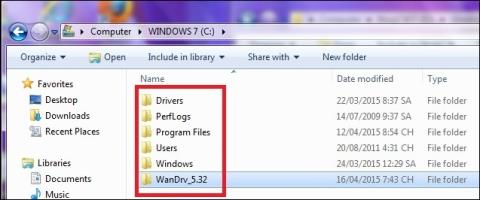Koncept ghost win postao je poznat svakome tko imalo poznaje računala. Uobičajeno, kada se izvodi ghosting, to se radi samo s pogonom C nakon instalacije sustava Windows i potrebnog softvera za računalo. Ako se vaše računalo sruši ili želi ponovno instalirati Windows, samo izdvojite ovu datoteku duha i gotovi ste.
Ghost datoteke stvorene na ovaj uobičajeni način koristit će se samo s 1 računalom i ne mogu se koristiti na više računala. Međutim, kako bi se stvorila veća pogodnost pri provođenju računalnih duhova, s jednom verzijom duhova koja se može koristiti za mnogo različitih računala, stvoreni su duhovi s više konfiguracija. A da bismo mogli stvoriti duha s više konfiguracija, možemo koristiti softver, uključujući SPAT softver (System Preparation Assisted Tool). Članak u nastavku će vas voditi kako stvoriti duha s više konfiguracija pomoću SPAT-a.
1. Što je višekonfiguracijski Ghost?
Kao što je gore spomenuto, duh s više konfiguracija znači stvaranje duha koji se može koristiti na mnogo različitih računala. Mi ćemo ghost pogon C koji sadrži operativni sustav, a zatim koristiti tu ghost datoteku na mnogo različitih računala.
Duh s više konfiguracija kreira se iz računala sa sustavom Windows koje dobro radi, stabilno je i ima osnovni softver koji se može koristiti za mnoga računala. Kada koristimo ovu ghost verziju, Win verzija će imati uređene parametre sustava kako bi odgovorila na hardver stroja s instaliranim ghostom, upravljački program se identificira i informacije instaliraju putem uključenog All Main skupa upravljačkih programa. Ghost s više konfiguracija uštedjet će vrijeme kada ne trebamo stvarati mnogo različitih verzija ghosta.
2. Kako stvoriti duha s više konfiguracija pomoću SPAT-a:
Prije svega, moramo preuzeti sljedeći softver za stvaranje duha:
- Preuzmite softver Onkey Ghost
- Preuzmite softver za ažuriranje upravljačkog programa Easy DriverPack (Wanddriver).
- Preuzmite SPAT (System Preparation Assisted Alat) za podršku stvaranju ghost datoteka s više konfiguracija.
Napomena za korisnike , SPAT stvara jednostavne ghost datoteke s više konfiguracija, ali samo stvara ghost verzije za Win XP i Win 7 32bit. Trebali biste izraditi ghost verziju nakon instalacije sustava Windows i potrebnog softvera, izbjegavajte instaliranje previše softvera.
Korak 1:
Najprije kopirajte mapu WanDrv_5.32 u mapu pogona C koja sadrži operativni sustav.

Zatim desnom tipkom miša kliknite SPAT softver i odaberite Pokreni kao administrator za pokretanje s administratorskim pravima. Na softverskom sučelju kliknite na karticu Općenito , zatim uklonite oznaku iz retka Preimenuj naziv računala, unesite naziv računala .

Korak 2:
Zatim kliknite na karticu Sučelje i slijedite 2 stavke uključujući:
- Pokreni prije mini postavljanja: postavljate stazu do *.exe datoteke mape Wandriver u pogonu C.
- Pokretanje u implementaciji: možemo dodati komprimirane datoteke softvera i automatski ćemo izdvojiti komprimirane datoteke nakon završetka.

Korak 3:
Zatim kliknite na karticu Radna površina , slijedite sljedeće stavke:
- Pokreni prvi put: postavite za određivanje softvera koji će se pokrenuti nakon dizanja sustava Windows.
- Izbrisana mapa: pronađite mapu WanDrv_5.32 u pogonu C za automatsko brisanje nakon što duh završi.
- Izbrisana datoteka 1: unesite C:\Driver jer nakon što ghost završi, mapa Driver će se automatski stvoriti. Kada se unese kao gore, automatski će se izbrisati.

Korak 4:
Vratite se na karticu Gerenal i kliknite Sysprep za početak. Ovaj proces traje dosta dugo.

Nakon dovršetka, otvorite OnkeyGhost za sigurnosnu kopiju duha. Odabiremo put za spremanje datoteke duhova , odabiremo pogon koji se razlikuje od pogona operativnog sustava na računalu.
Odaberite način kompresije kao Najviši, a zatim kliknite Da za nastavak izrade sigurnosne kopije. Tako će se odvijati proces duhova.

Dakle, stvorili ste duha s više konfiguracija koristeći SPAT softver. S ovom ghost verzijom možemo je koristiti na Win XP i Win 7.
Vidi više: Upute za kreiranje Windows instalacijskog USB-a, USB boot pomoću Windows 7 USB Download Tool .
Želimo vam uspjeh!